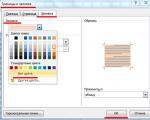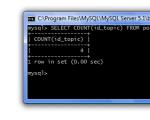Mitä wps-painike tarkoittaa reitittimessä? WPS reitittimessä: mikä se on? Poista tai ota WPS käyttöön
WPS (Wi-Fi Protected Setup) -tekniikka, kuten samanniminen protokolla, on suunniteltu langattomien verkkojen yksinkertaiseen ja turvalliseen määritykseen käyttäjille, joilla ei ole tarvittavaa teknistä tietämystä. Idea on epäilemättä hyvä, koska Wi-Fi on nyt synonyymi sanalle Internet. Mutta toteutus saa meidät muistamaan sanonnan "haluimme parasta, mutta siitä tuli kuten aina." Protokollatoteutus sisältää vaarallisen haavoittuvuuden, joka heikentää langattoman verkkosi turvallisuutta.
Puhuimme avoimien verkkojen vaaroista yhdessä meidän langattomien teknologioiden suosion ja saatavuuden kasvaessa, myös valmistajat ajattelevat tätä asiaa. Tarvittiin tapa liittää laitteet Wi-Fi-verkkoon, joka on kaikkien käyttäjien käytettävissä ilman, että hänen oli tehtävä mitään monimutkaisempaa kuin "käynnistä - paina - mene". Ratkaisu oli WPS-tekniikan ilmaantuminen, ja myöhemmin sen olemassaolosta tuli edellytys "Windows 7 (8) -yhteensopivalle" -sertifikaatille.
WPS:n avulla voit luoda turvallisen (WPA2) langattoman verkon yhdellä laitteistopainikkeella ja liittää siihen laitteita ilman salasanaa, kirjaimellisesti painamalla yhtä painiketta salasana ja kaikki asiakaslaitteen asetukset.
Standardin mukaan verkkoon liittämiseen on useita tapoja. Yksinkertaisin ja turvallisin on käyttää laitteistopainikkeita. Voit tehdä tämän painamalla tukiaseman WPS-painiketta ja sitten muutaman minuutin kuluessa laitteen (tai päinvastoin). Ne kommunikoivat keskenään WPS-protokollan avulla, jonka jälkeen tukiasema siirtää tarvittavat asetukset asiakkaalle, mm. verkon nimi (SSID), salaustyyppi ja salasana.
 Painikkeen ohjelmistototeutukseen on myös vaihtoehtoja, kun laite siirtyy käyttötilaan WPS-protokollan avulla ja odottaa tukiaseman painikkeen painamista. Tämä on myös varsin turvallista, koska verkkoon yhdistäminen edellyttää fyysistä pääsyä laitteeseen.
Painikkeen ohjelmistototeutukseen on myös vaihtoehtoja, kun laite siirtyy käyttötilaan WPS-protokollan avulla ja odottaa tukiaseman painikkeen painamista. Tämä on myös varsin turvallista, koska verkkoon yhdistäminen edellyttää fyysistä pääsyä laitteeseen.
 On myös kolmas tapa - voit muodostaa yhteyden verkkoon syöttämällä erityisen 8-merkkisen PIN-koodin, joka on painettu tukiaseman tarraan tai saatavana verkkoliittymästä.
On myös kolmas tapa - voit muodostaa yhteyden verkkoon syöttämällä erityisen 8-merkkisen PIN-koodin, joka on painettu tukiaseman tarraan tai saatavana verkkoliittymästä.
 Tarkkaan lukijan pitäisi jo pystyä arvaamaan haavoittuvuuden luonne. Jos koodi on olemassa, voit poimia sen, etenkin digitaalisen koodin. Kahdeksan merkkiä antaa 100 miljoonaa yhdistelmää, ensi silmäyksellä tämä on melko paljon, mutta viimeinen merkki on tarkistussumma, ja loput koodit tarkistetaan osissa, ensin ensimmäiset 4 merkkiä, sitten viimeiset 3 merkkiä.
Tarkkaan lukijan pitäisi jo pystyä arvaamaan haavoittuvuuden luonne. Jos koodi on olemassa, voit poimia sen, etenkin digitaalisen koodin. Kahdeksan merkkiä antaa 100 miljoonaa yhdistelmää, ensi silmäyksellä tämä on melko paljon, mutta viimeinen merkki on tarkistussumma, ja loput koodit tarkistetaan osissa, ensin ensimmäiset 4 merkkiä, sitten viimeiset 3 merkkiä.
Tämä tosiasia vähentää jyrkästi PIN-koodin hakkerointivastusta; 4 merkkiä antaa 9999 yhdistelmää ja kolme - toiset 999, joten meillä on yhteensä 10 998 mahdollista yhdistelmää. Käytännössä tämä tarkoittaa, että WPS voidaan hakkeroida noin 10 tunnissa.
Hakkerointitekniikkaa on kuvattu useaan otteeseen Internetissä, emmekä esittele sitä. Yritetään arvioida ongelman laajuutta. Tätä varten käytimme yhtä erikoistuneista hakkerointityökaluista - Kali Linux -jakelua. Tarkastellaan ensin verkkoluetteloa:
 Apuohjelma näyttää 10 langatonta verkkoa, mukaan lukien meidän, joista WPS on käytössä ja PIN-koodin syöttö on sallittu 7:ssä. Jos hylkäämme verkkomme, kuva tulee ruma, kolme neljäsosaa verkoista on haavoittuvia.
Apuohjelma näyttää 10 langatonta verkkoa, mukaan lukien meidän, joista WPS on käytössä ja PIN-koodin syöttö on sallittu 7:ssä. Jos hylkäämme verkkomme, kuva tulee ruma, kolme neljäsosaa verkoista on haavoittuvia.
 Tarkistaaksemme hakkeroinnin todellisen mahdollisuuden otimme tukiasemamme, otimme WPS:n käyttöön ja yritimme löytää PIN-koodin. Yllätykseksemme se osoittautui paljon odotettua helpommaksi. Koko prosessi kesti vain 2,5 tuntia...
Tarkistaaksemme hakkeroinnin todellisen mahdollisuuden otimme tukiasemamme, otimme WPS:n käyttöön ja yritimme löytää PIN-koodin. Yllätykseksemme se osoittautui paljon odotettua helpommaksi. Koko prosessi kesti vain 2,5 tuntia...
 Jos PIN-koodin valitseminen antaisi vain mahdollisuuden muodostaa yhteys verkkoon, se ei olisi niin paha. Mutta sen valinnan tuloksena hyökkääjä saa salasanan pelkkänä tekstinä... Vahvan WPA2-salauksen ja vahvojen salasanojen käytön koko pointti on mitätöity yhdellä yksinkertaisella vaihtoehdolla, joka on suunniteltu juuri tavallisten käyttäjien turvallisuuden takaamiseksi.
Jos PIN-koodin valitseminen antaisi vain mahdollisuuden muodostaa yhteys verkkoon, se ei olisi niin paha. Mutta sen valinnan tuloksena hyökkääjä saa salasanan pelkkänä tekstinä... Vahvan WPA2-salauksen ja vahvojen salasanojen käytön koko pointti on mitätöity yhdellä yksinkertaisella vaihtoehdolla, joka on suunniteltu juuri tavallisten käyttäjien turvallisuuden takaamiseksi.
Mutta kuten kävi ilmi, se ei ole kaikki, joissakin reitittimien ja tukiasemien malleissa on sama PIN-koodi vakiolaiteohjelmistossa. Tällaisten koodien tietokannat löytyvät helposti myös Internetistä. PIN-koodin avulla verkkohakkerointi tapahtuu kirjaimellisesti välittömästi:
 Ovatko valmistajat tietoisia tästä ongelmasta? He tietävät, mutta eivät voi tehdä mitään, mikä muuttaa tilannetta perusteellisesti, koska ongelma on protokolla-arkkitehtuurin tasolla. He voivat (ja tekevät) vain estää valintayritykset estämällä asiakkaan, joka on ylittänyt pyyntöjen määrän aikayksikköä kohti, mutta tämä ei tuota toivottua vaikutusta, koska protokolla itsessään sallii useita virheellisiä pyyntöjä heikko vastaanottoalue.
Ovatko valmistajat tietoisia tästä ongelmasta? He tietävät, mutta eivät voi tehdä mitään, mikä muuttaa tilannetta perusteellisesti, koska ongelma on protokolla-arkkitehtuurin tasolla. He voivat (ja tekevät) vain estää valintayritykset estämällä asiakkaan, joka on ylittänyt pyyntöjen määrän aikayksikköä kohti, mutta tämä ei tuota toivottua vaikutusta, koska protokolla itsessään sallii useita virheellisiä pyyntöjä heikko vastaanottoalue.
Tämän tekniikan poistaminen käytöstä oletusarvoisesti ei salli "Compatible with Windows 7 (8)" -sertifikaatin ehtoja, ja suoraan sanoen sen koko merkitys menetetään...
Mitä tehdä? Lopetetaanko WPS:n käyttö kokonaan? Tämä ei ole aina mahdollista, eikä se ole välttämätöntä, jos PIN-koodin syöttäminen poistetaan käytöstä. Useimmat nykyaikaiset laiteohjelmistot mahdollistavat tämän. Jos tällaista vaihtoehtoa ei ole, sinun tulee tarkistaa laiteohjelmistopäivitys tai kieltäytyä käyttämästä WPS:ää tässä laitteessa.
Langaton Internet on tulossa yhä suositummaksi joka päivä. Tämä johtuu monista tekijöistä. Ensinnäkin tämä eliminoi tarpeen vetää pitkiä kaapeleita ympäri asuntoa. Myös saavutettavuus missä tahansa, laitteiden vapaa liikkuvuus niin sanotusti.
Mutta monista eduista huolimatta monet ihmiset eivät halua ostaa reititintä näihin tarkoituksiin, ja jos he ostavat sen, he käyttävät sitä yksinkertaisena kytkimenä. Tämä johtuu siitä, että kokemattomat käyttäjät pelkäävät tarvetta perustaa langaton verkko, antaa salasana ja muut vähemmän miellyttävät toiminnot. Tällaisia ihmisiä varten WPS-tekniikka luotiin.
WPS on kehitetty tekniikka, jonka tarkoituksena on helpottaa muiden laitteiden yhdistämistä reitittimeen Wi-Fi-verkon kautta. Tämä standardi on täysin turvallinen, mikä pitää käyttäjän tiedot salassa.
Wps-tekniikalla yhdistämiseen on kaksi vaihtoehtoa:
- Laitteisto.
- Ohjelmoida.
Monet kokeneet käyttäjät muistavat, että heidän kodin laitteissaan oli erityinen painike. Se on suunniteltu yksinkertaistamaan tietokoneen ja reitittimen yhdistämistä toisiinsa. Se on yleensä reitittimessä tai modeemissa. Joissakin malleissa tätä painiketta käytetään asetusten palauttamiseen tehdasasetuksiin ja wps-toimintona (esimerkiksi D link DIR-320 -reititin). Tässä tapauksessa pidä sitä painettuna yli 3-5 sekuntia. ei tarvetta.
Kahden laitteen yhdistämiseksi sinun on napsautettava vastaavaa painiketta reitittimessä ja langattomassa verkkosovittimessa. Painatuksen tulisi olla kerran ja enintään 3-4 sekuntia. Tämän toimenpiteen jälkeen sinun on odotettava 1-2 minuuttia.

Sinun on myös otettava huomioon, että wi-fi-verkon nimi pysyy oletusarvoisesti aiemmin asetettuna. Tätä yhteyttä käyttämällä sinun ei tarvitse syöttää salasanaa. Se luodaan automaattisesti käyttämällä sisäisiä salausmekanismeja.
Ohjelmistotekniikka yksinkertaistettuun reitittimeen yhdistämiseen
Useimmiten se tapahtuu, kun laite tukee wps-tekniikkaa, mutta vastaava painike puuttuu. Tätä menetelmää varten kehitettiin ohjelmistomenetelmä. Voit ottaa tällaisen yhteyden käyttöön reitittimessä sen asetuksissa (yleensä langattoman verkon valikossa). Kun käytät tätä lähestymistapaa, sinun on määritettävä verkkosi vähän.
Yleensä tarvitset erityisen PIN-koodin toimiaksesi. Löydät sen reitittimen tarran alaosasta. Jos se puuttuu, voit tarkastella tätä koodia laitteen verkkoliittymässä "Langaton verkko" - "WPS" -valikosta. Sinun on myös varmistettava, että tämä yhteystekniikka on käytössä. Voit tehdä tämän valitsemalla sopivan ruudun ja napsauttamalla "Käytä"-painiketta.
Seuraava vaihe on muodostaa yhteys olemassa olevaan verkkoon. Esimerkiksi Windows 7/8/8.1:ssä sinun on napsautettava wi-fi-kuvaketta ilmoituspaneelin lähellä (kellon vieressä) ja valittava verkko. Napsauta sitten "Yhteydet" -painiketta. Tämän jälkeen käynnistetään ohjattu yhteystoiminto, joka pyytää sinua syöttämään PIN-koodin erityiseen ikkunaan. 
Jos kaikki tehtiin oikein, tietokone muodostaa yhteyden verkkoon syöttämisen jälkeen.
Jos langatonta verkkoa ei ole määritetty reitittimessä, kun muodostat yhteyden ensimmäisen kerran, järjestelmä näyttää ikkunan, jossa voit määrittää kaikki tarvittavat parametrit. Yleensä sinun on syötettävä langattoman verkon nimi (SSID), valittava salausalgoritmi ja syötettävä kirjautumissalasana. Jotta et unohda kaikkia tietoja, voit kirjoittaa ne muistiin. Siitä on hyötyä muiden laitteiden liittämisessä. 
Esimerkkejä ohjelmistomenetelmän käyttöönotosta reitittimissä
D-Link reititin. D-linkkireitittimessä WPS:n käyttöönoton asetukset sijaitsevat lisätoiminnoissa (yleensä "Lisäasetukset" -sivun oikeassa alakulmassa). Seuraavaksi sinun on valittava Wi-Fi-valikko ja sitten WPS-osio. Oletuksena tämä ominaisuus on poistettu käytöstä D-linkkireitittimissä. Se tulee ottaa käyttöön valitsemalla asianmukainen valintaruutu. Täältä näet myös tietoja PIN-koodista. Napsauta "Käytä"-painiketta kaikkien muutosten jälkeen. Jos D-linkkireititin ei toimi, toista toimenpide, mutta napsauta yläreunassa olevaa tallennuspainiketta ja käynnistä laite uudelleen. 
Reititin TP-Link
Näissä malleissa Wi-Fi Protected Setup on käytössä päävalikosta. Täällä sinun on valittava WPS vasemmalta puolelta. Tämän jälkeen tämän tekniikan asetusikkuna avautuu. Sinun on varmistettava, että tila on käytössä. "Nykyinen PIN" -kentässä näet koodin, joka on syötettävä yhteyden muodostamisen yhteydessä. Jos jostain syystä joudut muuttamaan sitä, "Luo uusi PIN" -painiketta käytetään näihin tarkoituksiin. Kaikkien muutosten jälkeen sinun on napsautettava "Tallenna" -painiketta. Tämän jälkeen laite käynnistyy uudelleen ja voit aloittaa työskentelyn sen kanssa. 
Asus reititin
Jos haluat muuttaa Asus-reitittimen tarvittavia asetuksia, valitse "Langattomat verkot" ja napsauta WPS-osiota. Tässä sinun on varmistettava, että tekniikka on kytketty päälle, vastaava kytkin on asetettava On-asentoon. Näet myös tiedot nykyisestä PIN-koodista, jota tarvitaan verkkoon yhdistämiseen. Kaikki muutokset on vahvistettava "Tallenna"-painikkeella. 
Kuten yllä olevasta näkyy, tällainen yhteys tarkoittaa vain langattomien teknologioiden käytön maksimaalista yksinkertaistamista. Houkuttelee paitsi tavallisia käyttäjiä myös ammattilaisia. Tämän tekniikan haitoista voidaan mainita vain heikko suoja. Tämä johtuu siitä, että salasana (vaikkakin pitkä) voidaan löytää erityisohjelmilla. Tämä tilanne ei ole niin kriittinen kotona, mutta yrityksessä käytettynä sitä ei suositella. Toivottavasti ymmärrät mitä reitittimesi WPS-painike tarkoittaa.
Yhteydessä
WPS(Wi-Fi Protected Setup) - tekniikka, joka on suunniteltu nopeaan ja turvalliseen langattoman Wi-Fi-verkon asentamiseen (TP-Link-reitittimissä toimintoa kutsutaan QSS(Pikaturva-asetus) ja suorittaa samanlaisia toimintoja.). WPS:n käytön edut ovat ilmeisiä, henkilö ilmanerikoisosaaminen perustaa Wi-Fi-verkon 2-5 minuutissa. Juuri tämä artikkeli on omistettu - Wi-Fi-yhteyden määrittäminen WPS-tekniikalla.
On melko yksinkertaista ymmärtää, onko reitittimessäsi WPS-toiminto, katsomalla reitittimen takaosaa ja katsomalla WPS- tai QSS-painiketta.
Varaan heti, että Wi-Fin määrittäminen WPS-painikkeella on mahdollista reitittimen tehdasasetuksissa (koska tässä tilassa Wi-Fi-verkkoa ei ole suojattu, voit muodostaa yhteyden siihen ja tietäen koodin, syötä asetuksesi), ts. on määritettävä joko heti oston jälkeen (mieluiten) tai palauttamalla asetukset tehdasasetuksiin Reset-painikkeella (yleensä lähellä WPS-painiketta tai tämä yksi painike, vain WPS käynnistyy, kun pidät sitä 2-3 sekuntia, ja Palauta toimii, kun pidät sitä 10-15 sekuntia).
Kuvaan kaksi tapaa päästä Wi-Fi-asetusikkunaan WPS:n avulla, valitse kumpi on sinulle kätevämpi.
1 MENETELMÄ WPS-painikkeen käyttäminen.
Kytkemällä virta reitittimeen tietokoneellasi/kannettavallasi Wi-Fi-verkoissa, löydät reitittimesi langattoman verkon. Ja paina nappia Yhteys"paina samalla hetkellä reitittimen WPS-painiketta 2-3 sekunnin ajan.

Tämän seurauksena sinun pitäisi nähdä ikkuna, jossa sinua pyydetään asentamaan verkko, napsauta " OK", jos näin ei tapahdu, yritä toistaa toimenpide - katkaise yhteys Wi-Fi-reitittimeen ja muodosta yhteys uudelleen painamalla WPS-painiketta 2-3 sekunnin ajan.

Jos kaikki meni hyvin, jos ei, kokeile toista menetelmää (kuvattu alla).
2 MENETELMÄ Windowsin asetusten käyttäminen.
Kytke virta tietokoneesi/kannettavasi reitittimeen Wi-Fi-verkoissa, etsi reitittimesi langaton verkko. Ja paina nappia Yhteys".

Siirry sitten kohtaan Tietokone ( "Käynnistä" - "Tietokone") ja paina " Netto".

Jos verkkolaitteiden etsintä on poistettu käytöstä, ota se käyttöön napsauttamalla yläreunassa näkyvää ikkunaa ja valitsemalla "Ota verkon etsintä ja tiedostojen jakaminen käyttöön".

Valitse " Kyllä, ota verkon etsintä tai tiedostojen jakaminen käyttöön julkisissa verkoissa".

Valitse laiteikkunassa reititin ja napsauta sitä.

Valitusta menetelmästä riippumatta seuraavat vaiheet ovat samat, ensinnäkin löydämme salasanan, joka on reitittimen tarrassa.

Anna salasana.

Tämän jälkeen sinun on syötettävä verkon nimi ja haluttaessa vaihdettava salasana (salasanan tulee olla vahva - vähintään 6 merkkiä, isoilla ja pienillä kirjaimilla, numeroilla ja erikoismerkeillä (!@#...)).
Tämän jälkeen asetukset otetaan käyttöön muutaman sekunnin kuluessa.

Tämän seurauksena saat ikkunan, joka vahvistaa Wi-Fi-verkon onnistuneen asennuksen ja määrittää salasanan yhteyden muodostamista varten.

Näin ollen määritimme suojatun Wi-Fi-yhteyden muodostamatta yhteyttä reitittimen verkkoliittymään, ilman erityistä tietokonetietoa.
Langaton Internet-yhteys Wi-Fi-tekniikan kautta on nykyään erittäin suosittu. Ja tämä on erittäin helppo selittää: tämän tekniikan avulla käyttäjä voi vapauttaa itsensä tarpeesta olla koko ajan työpöytänsä ääressä.
Jos sinulla on Wi-Fi toimistossasi tai kotona, voit käyttää Internetiä missä tahansa huoneessa.
Voit jopa yrittää mennä ulos pihalle. Mutta tekniikan kehityksen myötä myös petosmenetelmät kehittyivät. Kuinka suojata Wi-Fi-verkkosi? Useimmilla käyttäjillä ei ole kaikkia tarvittavia tietoja. Tästä syystä suurimmat langattomien verkkolaitteiden valmistajat kehittivät WPS-protokollan. Tämän protokollan ansiosta käyttäjällä on mahdollisuus automatisoida langattomien verkkojen asetukset. Näin kokematon käyttäjä pääsee eroon tarpeettomasta vaivasta.
Mikä on WPS ja mihin se on tarkoitettu?
Lyhenne WPS tarkoittaa: Wi-Fi Protected Setup. Tämän standardin on kehittänyt kokonainen langattomien laitteiden valmistajien liitto. Tämän yhdistyksen päätarkoituksena oli yksinkertaistaa laitteiden konfigurointia sekä järjestää verkon suojausmekanismi. Tämän tekniikan avulla jopa kokematon tietokoneen käyttäjä voi helposti ja nopeasti muodostaa Internet-yhteyden Wi-Fi:n kautta. Tässä tapauksessa sinun ei tarvitse syventyä salausprosessin kaikkiin hienouksiin. WPS-standardin avulla laite voi määrittää automaattisesti verkon nimen. Se tarjoaa myös salausalgoritmin valinnan, jos järjestelmään yritetän luvaton. Aiemmin kaikki nämä toiminnot tehtiin manuaalisesti.
Langattoman verkon määrittäminen WPS:ää käytettäessä
Nyt tiedät, mikä Wi-Fi Protected Setup on ja mihin sitä tarvitaan. Jäljelle jää vain selvittää, kuinka sitä käytetään langattoman verkon määrittämiseen. Mitä tarvitset tähän? Ensinnäkin tarvitset henkilökohtaisen tietokoneen, johon on asennettu käyttöjärjestelmä, mieluiten Windows-perhe. Tarvitset myös tukiaseman, joka tukee WPS-tilaa. Kaikilla WPS:ää tukevilla laitteilla asennusprosessi on samanlainen laitteen valmistajasta ja mallista riippumatta. Mikä on asennusmenettely?
Ensinnäkin sinun on kytkettävä reititin päälle. Päivitä sitten tietokoneesi käytettävissä olevien langattomien verkkojen luettelo. Käyttämäsi reititinmalli tulee näkyviin näyttöön. Napsauta Yhdistä. Koska tämä langaton verkko ei ole vielä määrittänyt suojausasetuksia, käyttöjärjestelmä kehottaa sinua määrittämään tukiaseman. Napsauta "Ok" ja jatka työskentelyä. Seuraava vaihe on PIN-koodin syöttäminen. Valmistaja kiinnittää nämä tiedot yleensä laitteen rungossa olevaan tarraan.
Tehdaskoodissa on pääsääntöisesti kahdeksan numeroa. Koodia voi halutessaan muuttaa myöhemmin laitteen asetuksista. Syötä koodi kenttään ja napsauta "Seuraava". Tämän seurauksena näyttöön tulee ikkuna, jossa on reitittimesi asetukset. Käyttöjärjestelmä kehottaa sinua määrittämään verkon perusasetukset. Näitä ovat nimi, salaustyyppi ja suojausavain. Tämä päättää pisteen asennuksen. Töihin pääsee turvallisesti.
Asetukset Ominaisuudet
1. Edellä kuvatun tekniikan tuki on tällä hetkellä toteutettu Windows 7- ja Windows Vista -käyttöjärjestelmissä. Jos käytät käyttöjärjestelmän aiempaa versiota, voit kokeilla erityistä apuohjelmaa. On mahdollista, että tällainen ohjelma on jopa reitittimen mukana toimitetulla levyllä.
2. Kehittäjät suosittelevat määrittämistä, kun muodostat yhteyden langattomaan verkkoon, jossa ei ole asetettu suojausasetuksia. Voit kuitenkin kieltäytyä tästä menettelystä. Napsauta vain "Peruuta" -painiketta ohittaen siten parametrien valintatoiminnon.
3. Suojausasetukset verkkoa määritettäessä voidaan jättää oletusarvoiksi. On myös suositeltavaa vaihtaa PIN-koodi. Mitä monimutkaisempi koodi, sitä parempi. Myös verkon nimen valintaan tulee kiinnittää erityistä huomiota. Se on kirjoitettava latinalaisin kirjaimin eikä siinä saa olla välilyöntejä.
Uusien laitteiden yhdistäminen Wi-Fi-verkkoon
Jos sinulla on kotona kannettava tietokone, tabletti ja älypuhelin, voit heti määrittää ne toimimaan langattoman verkon kanssa. Tätä varten sinun on ensin etsittävä käytettävissä olevia yhteyksiä. Valitse käytettävissä olevasta luettelosta verkkosi nimi ja muodosta yhteys siihen. Järjestelmä pyytää sinua syöttämään suojakoodin tai napsauttamalla WPS-yhteyspainiketta. Salasanan syöttämisen jälkeen laite on käyttövalmis. Kuten näet itse, tukiaseman määrittämiseksi ei tarvitse mennä laitteen verkkoliittymään. Nyt voit itse arvioida, kuinka kätevä WPS on. Seuraavaksi tarkastelemme, miksi WPS-painiketta tarvitaan reitittimessä.
Miten WPS toimii
Nykyään useimmat nykyaikaiset reitittimet tukevat WPS-tekniikkaa. WPS:n ansiosta käyttäjä voi automaattisesti määrittää hakkeroinnin eston salauksen ilman ongelmia. Tämän toiminnon suorittamiseksi sinun on luotava erityinen pyyntö, jossa kaikki tarvittavat reitittimen parametrit siirretään laiteohjaimelle. Tämän jälkeen järjestelmä määrittää reitittimen. Tällaisen pyynnön suorittamiseen käytetään erityistä WPS-painiketta. Nykyään lähes jokainen käyttäjä tietää, miltä reititin näyttää, mutta vain harvat voivat vastata, mitä varten WPS-painike on tarkoitettu. Tarkastellaan tätä asiaa tarkemmin.
WPS-painike
Yleensä tämä avain sijaitsee laitteen etupaneelissa. Harvemmin se löytyy sivu- tai takapaneelista. Yleensä WPS-painikkeen sijainti riippuu tietystä mallista ja valmistajasta. Joissakin tapauksissa valmistaja yhdistää WPS-painikkeen nollauspainikkeeseen. Siksi sinun tulee olla erittäin varovainen käyttäessäsi tätä toimintoa. Painikkeen toimintovalinta määräytyy sen painalluksen mukaan. Ota langattoman verkon asetustila käyttöön pitämällä painiketta painettuna 1-2 sekunnin ajan.
Laitteen nykyisten asetusten palauttamiseksi painiketta on painettava 5-7 sekuntia. Joten tärkeintä tässä ei ole painaa painiketta liikaa. Jos tämä elementti yksinkertaisesti puuttuu laitteen rungosta, pyynnön suoritustila on todennäköisesti käynnistettävä reitittimen verkkoliittymästä. Verkkokäyttöliittymän avaamiseksi sinun on käytettävä selaimen osoitepalkkia.
WPS-painiketoiminto
Joidenkin reitittimien laiteohjelmiston avulla voit muuttaa tämän elementin toimintaa. Esimerkiksi ASUSWRT:ssä voit kartoittaa WPS:n uudelleen ja käyttää sitä Wi-Fi:n sammuttamiseen. Melko usein PC-käyttäjä ei käytä tätä painiketta ollenkaan. Siksi, jos sinun ei tarvitse muuttaa verkkokäyttöliittymän asetuksia, radiomoduulin poistotila voi olla erittäin hyödyllinen. Jos haluat ohittaa WPS-painikkeen määrityksen, sinun on siirryttävä hallintaosioon. Täältä sinun on löydettävä "järjestelmä"-välilehti. Ohita sen jälkeen WPS-painike ja valitse Toggle Radio.
WPS-tekniikan haitat
Tätä järjestelmää tukevat Wi-Fi-reitittimet ovat melko haavoittuvia langattoman verkon suojauksen kannalta. Tämän haavoittuvuuden avulla on mahdollista arvata salausprotokollien avaimet. Internetissä on nykyään monia ohjelmia tätä varten. Löydät myös kokonaisia tietokantoja yleisimmistä avaimista. PIN-koodi koostuu 8 numerosta, joten mahdollisten yhdistelmien määrä on melko suuri.
Todellisuudessa vaihtoehtoja on kuitenkin paljon vähemmän, koska koodin viimeinen numero sisältää ensimmäisestä seitsemästä numerosta lasketun tarkistussumman. Siten avaimen valitsemiseksi on tarpeen lajitella noin 11 000 vaihtoehtoa. Tämän tekniikan haittana on, että useimmilla reitittimillä on kovakoodattu PIN-koodi. Näin ollen, jos avain vaarantuu, edes salasanan vaihtaminen ei suojaa verkkoasi.
johtopäätöksiä
Tarkastelun tekniikan tärkein etu on sen yksinkertaisuus. Käyttäjän ei tarvitse itsenäisesti ymmärtää kaikkia järjestelmän asetuksia. Tämän järjestelmän avulla voit liittää vaivattomasti kaikki laitteet olemassa olevaan verkkoon. Kaikissa reitittimissä tämän tilan käynnistäminen voidaan toteuttaa eri tavalla. Jotkut laitteet käyttävät erityistä WPS-painiketta automaattisen asennuksen aloittamiseen.
Voit suojata langatonta verkkoasi paitsi salasanalla. On olemassa toinen todennusmenetelmä nimeltä WPS, joka tarkoittaa Wi-Fi Protected Setup -asetusta. Tämän tekniikan käyttö on jonkin verran kätevämpää kuin perinteiset vaihtoehdot. Reitittimen WPS on tapa valtuuttaa verkossa oleva laite painamalla reitittimen erityistä painiketta tai antamalla PIN-koodi.
Mitä WPS/QSS-kytkin tukiasemassa tarkoittaa?
Lähes jokaisessa nykyaikaisessa tukiasemassa on WPS-tilan aktivointiavain, mutta jos sitä ei ole, tämä ei tarkoita, että laite ei tue tätä standardia.
Joissakin malleissa se sijaitsee takakannessa. Samanlainen järjestely löytyy joskus, kun se yhdistetään tehdasasetusten palautustoimintoon (paina ja pidä painettuna yli 10 sekuntia).
Reitittimessä, jonka palveluntarjoaja Rostelecom tarjoaa tilaajilleen, tilakytkin sijaitsee sivulla: 
Muissa muutoksissa se voi olla päällä, luultavasti mukavuuden vuoksi. 
Tällaisen avaimen läsnäolo laitteessa tarkoittaa mahdollisuutta muodostaa pariliitos käyttämällä salasanatonta valtuutusstandardia laitteiden kanssa, jotka tukevat tällaista standardia.
Selittävä video - mikä on WPS:
Alla kuvataan yksityiskohtaisesti, kuinka tila otetaan käyttöön eri malleissa ja asiakaslaitteissa, mukaan lukien mobiililaitteet.
WPS/QSS-yhteysvaihtoehdot
Kuten edellä mainittiin, on olemassa useita tapoja luoda verkko käyttämällä tätä tekniikkaa.
- Kytkin on molemmissa laitteissa. Kätevin tapa käyttää protokollaa on, kun jokaisessa laitteessa on erityiset kytkimet. Esimerkiksi tietokoneen Wi-Fi-USB-sovittimessa ja reitittimessä.
- Vain tukiasemassa. Kaikissa laitteissa ei ole erityistä WPS-painiketta. Se ei ole käytettävissä esimerkiksi älypuhelimissa, kannettavissa tietokoneissa ja joissakin sovittimissa, jotka on liitetty tietokoneeseen PCI-paikan kautta. Tällaisissa tapauksissa sinun on napsautettava vain tukiasemaa. Tila on aktiivinen 5 minuuttia (aika voi vaihdella mallista riippuen). Yhteyden määrittäminen henkilökohtaisella tietokoneella tai älypuhelimella riippuu siinä käytetystä käyttöjärjestelmästä.
- Varusteet ilman avainta. Jos kytkin puuttuu reitittimestä, tämä tarkoittaa, että aktivointi suoritetaan laitehallintavalikon kautta ja yhdistetyssä laitteessa langattoman yhteyden määrityksen kautta.
- PIN-koodin käyttäminen. Tämä vaihtoehto on käytettävissä kaikissa laitteissa, jotka tukevat standardia. Valitsemme tämän vaihtoehdon Wi-Fi-parametreista, minkä jälkeen syötämme PIN-koodin erityiseen kenttään yhdessä laitteista.
On syytä muistaa, että jos pidät aktivointipainiketta (WPS/Reset) painettuna pitkään TP-Link-reitittimissä, asetukset palautetaan tehdasasetuksiin.
PC-yhteyden kuvaus (Windows)
Jos haluat yhdistää tietokoneen langattomaan verkkoon WPS:n kautta, sinun on varmistettava, että sovittimen ohjaimet on asennettu, eli että yhteys on mahdollista Wi-Fi-yhteyden kautta. Lisäksi WPS/QSS-toiminto on aktivoitava modeemissa.
Pariliitoksen määrittäminen painikkeella Windows-järjestelmille
Itse menettely ei eroa paljon salasanan syöttämisestä. Ensin sinun on valittava käytettävissä oleva langaton verkko ja napsauta "Yhdistä". Tämän jälkeen avautuu ikkuna suojausavaimen syöttämistä varten. Tässä ikkunassa, hieman salasanan alapuolella, ilmoitetaan, että voit muodostaa yhteyden reitittimen painikkeella. 
Tämä viesti ei välttämättä tule näkyviin heti, koska Windows vie aikaa tarkistaa laitteiston salasanattomien todennustoimintojen varalta. Jos viestiä ei tule näkyviin, WPS ei ole aktivoitu tukiasemassa, mikä voidaan korjata sen hallintaliittymän kautta.
Reitittimen näppäintä on painettava, kun olet painanut vastaavaa painiketta Windows-valikossa, sinun on muodostettava yhteys 5 minuutin kuluessa. Saatat joutua odottamaan noin minuutin, kunnes kaikki toimii.
Pariliitoksen määrittäminen PIN-koodilla Windows-järjestelmille
Langattoman verkon valinnan jälkeen avautuu ikkuna, jossa näkyy viesti, että tätä reititintä ei ole vielä asennettu, ja ehdotus tilanteen korjaamiseksi.
Vahvistuksen jälkeen avautuu ikkuna, jossa on PIN-koodin syöttökenttä, joka löytyy sovittimen pohjassa olevasta tarrasta tai tukiaseman käyttöliittymän kautta. 
Jos kaikki kentät on täytetty oikein, napsauta "Seuraava" muodostaa yhteyden verkkoon. Järjestelmä saattaa pyytää sinua määrittämään verkon tyypin (koti, julkinen jne.), jolloin sinun on valittava ympäristöllesi sopivin menetelmä. Riippumatta siitä, mikä verkkotilan järjestämisvaihtoehto valitaan, viestintä Internetin kanssa on käytettävissä.
Yhdistäminen tietokoneeseen ulkoisella USB-Wi-Fi-sovittimella
Asetamme Wi-Fi-sovittimen tietokoneen tai kannettavan tietokoneen USB-liittimeen, kun olemme aiemmin asentaneet ohjaimet laitelevyltä (joissakin Windows-versioissa laite alustetaan automaattisesti). Yhdistääksesi sinun on painettava QSS-näppäintä. Paina samaan aikaan reitittimen samaa painiketta, minkä jälkeen QSS-tilan ilmaisimen (yleensä lukon muodossa) pitäisi vilkkua siinä, jos se ei pala, toiminto on aktivoitava reitittimen asetuksista. 
Lähes kaikissa tukiasemissa standardi on oletuksena käytössä ja yllä kuvattujen manipulointien jälkeen yhteys toimii minuutissa. Kaikki on nopeaa, kätevää, eikä sinun tarvitse syöttää salasanaa.
Yhteys Android-laitteissa
Mobiililaitteissa ei ole painiketta salasanattoman käytön aktivoimiseksi. Siksi yhteys on määritettävä Wi-Fi-asetusvalikon kautta.
Hyödyllinen video WPS-haavoittuvuudesta:
Tarkastellaan toimintosarjaa älypuhelimelle, jossa on Android 7.0 Nougat OS.
Ensin sinun on siirryttävä Wi-Fi-kokoonpanoon ja napsautettava oikeassa yläkulmassa olevaa kuvaketta ja valittava sitten avattavasta valikosta "Lisäasetukset". 
Valitse avautuvasta ikkunasta yhteystyyppi. Vaihtoehtoja on kaksi: painikkeella ja PIN-koodilla. Valitse painike, ikkuna tulee näkyviin, kuten oikealla olevassa kuvassa. 
Toinen vaihtoehto on PIN-koodi. Valitsemme parametreista sopivan kohteen, näemme samanlaisen ikkunan, mutta erilaisilla suosituksilla. 
Kun olet syöttänyt PIN-koodin tukiaseman hallintaliittymään, yhteys muodostetaan.
Reitittimen asettaminen
WPS-yhteyden määrittäminen reitittimeen on nopea tapa yhdistää tekniikkaa tukevat laitteet. Jotta se toimisi oikein, sinun on suoritettava seuraavat vaiheet tukiaseman hallintapaneelissa.
Siirry aloitussivulla vastaavaan kohtaan vasemmalla olevassa valikossa. 
Avautuvassa ikkunassa sinun tulee valtuuttaa PIN-koodilla valitsemalla "Lisää laite". Lisäksi täällä voit poistaa toiminnon käytöstä, vaihtaa PIN-koodin tai luoda uuden. 
Tämän jälkeen avautuu sivu Android-puhelimen luoman suojausavaimen syöttämistä varten. Sinun on kirjoitettava se oikeaan kenttään ja napsauta "Lisää". 
Jos aktivoit kytkimen "Paina uuden laitteen painiketta kahden minuutin sisällä" ja napsautat sitten "Lisää", reititin siirtyy pariliitostilaan käyttämällä salasanatonta protokollaa, aivan kuten painat laitteen näppäintä. Tässä tapauksessa mobiililaitteissa sinun on valittava yhteys painikkeella.
Kuinka ottaa WPS käyttöön eri reitittimissä hallintapaneelin kautta
Annostelulaitteiston parametrien asettaminen ei saisi aiheuttaa vaikeuksia ja erota vähän kussakin mallissa. Ainoa ero on ohjausliittymässä.
ASUS
Ensin sinun on siirryttävä paneelin pääsivulle, valittava langaton verkko vasemmalla olevasta valikosta ja siirryttävä asetusikkunan WPS-välilehteen. 
ZyXEL
Täällä kaikki ohjausvaihtoehdot sijaitsevat langattoman verkon asetussivulla alareunassa. 
D-Link
D-Linkin reitittimien ominaisuus on, että salasanaton todennustoiminto on oletuksena pois käytöstä. Aktivoidaksesi sen, sinun on valittava valintaruutu tekstin vieressä: "Ota WPS käyttöön" ja napsauta "Käytä". 
Lopuksi haluaisin huomauttaa, että salasanattoman todennusprotokollan läsnäolo on todella hyödyllinen toiminto, varsinkin kun kytketään painamalla erityistä kytkintä. Erittäin kätevä alkuasennuksessa ja salasanan katoamisen yhteydessä, tietysti, jos standardi on oletusarvoisesti käytössä.
On myös haittoja. Pariliitosmenettely, johon kuuluu PIN-koodin syöttäminen, ei eroa paljoakaan salasanan tunnistamisesta ja sisältää enemmän vaikeuksia kuin mukavuutta. Jos sitä käytetään toimistossa tai yrityksessä, on parempi poistaa tämä vaihtoehto käytöstä. Aina päällä oleva WPS/QSS tekee verkosta alttiimman tunkeilijoiden hyökkäyksille.